
Современный жесткий диск, как и любые другие компоненты компьютерной системы, рассчитан и спроектирован в расчете, что он гарантированно проработает определенный период времени. На срок службы жесткого диска влияет множество факторов. Разбираемся, как его диагностировать и увеличить количество рабочих часов на отказ.
Самодиагностика S.M.A.R.T.
Все жесткие диски оснащены системой самоконтроля и диагностики. Такая технология получила название S.M.A.R.T. (от англ. self-monitoring, analysis and reporting technology). Она позволяет получить оценку состояния здоровья жесткого диска и в случае обнаружения проблем, предсказать время выхода его из строя.
При каждом включении компьютера или ноутбука, сразу же после подачи питания, проверяются все части компьютерной системы, в том числе и жесткого диска. Система диагностики считывает показатели S.M.A.R.T. атрибутов (текущих параметров жесткого диска), сравнивает их значения с эталонными и на основе анализа этих данных рассчитывает оценку здоровья. Оцениваются такие параметры, как число переназначенных секторов, количество ошибок чтения, число перемещений и парковок головок, количество циклов включения-выключения, высота головок над поверхностью диска и т.д.
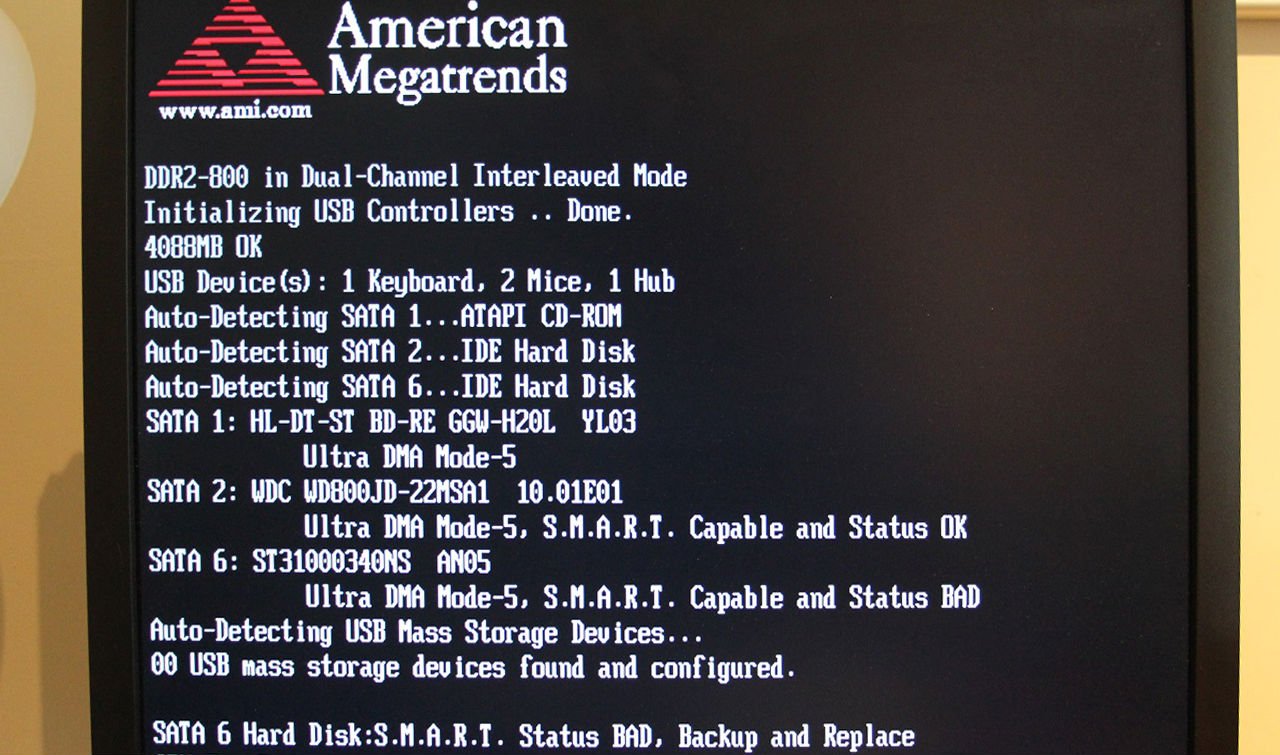
Если какие либо параметры выходят за пределы допустимых норм, при которых производителем гарантируется безотказная работа жесткого диска, то это говорит о возможном сбое в скором времени и о риске выхода диска из строя. В таком случае при старте компьютера вместо загрузки и запуска операционной системы вы увидите надпись «S.M.A.R.T. Status BAD, Backup and Replace». Это означает, что нужно в срочном порядке делать копию важной для вас информации на другой носитель, так как есть возможность ее безвозвратно потерять.
Нужно понимать, что технология S.M.A.R.T. позволяет прогнозировать поломку жесткого диска в случае деградации его механических характеристик, но не сможет предсказать его выход из строя в случае скачка напряжения или случайного механического удара.
S.M.A.R.T. предупредит о проблемах с жестким диском, но без специализированных программ не узнать, какие именно параметры вышли за пределы нормы и оценить, сколько диск еще проработает. Разработано множество программ, которые позволяют следить за состоянием здоровья жесткого диска, проверять его работоспособность, сканировать на ошибки.
CrystalDiskInfo
Эта бесплатная программа предназначена для оценки и диагностики состояния жестких и твердотельных дисков. Позволяет следить за основными параметрами диска, и выдает оценку здоровья диска на основе анализа атрибутов S.M.A.R.T. Отображает общую информацию, сколько времени суммарно отработал диск и количество его включений.
Информация о техническом состоянии каждого диска отображается определенным цветом:
- Синий — все хорошо, проблем не обнаружено;
- Жёлтый — внимание, есть моменты, на которые следует обратить внимание;
- Красный — критическое состояние, диск может выйти из строя в любой момент;
- Серый — не удалось прочитать информацию о диске.
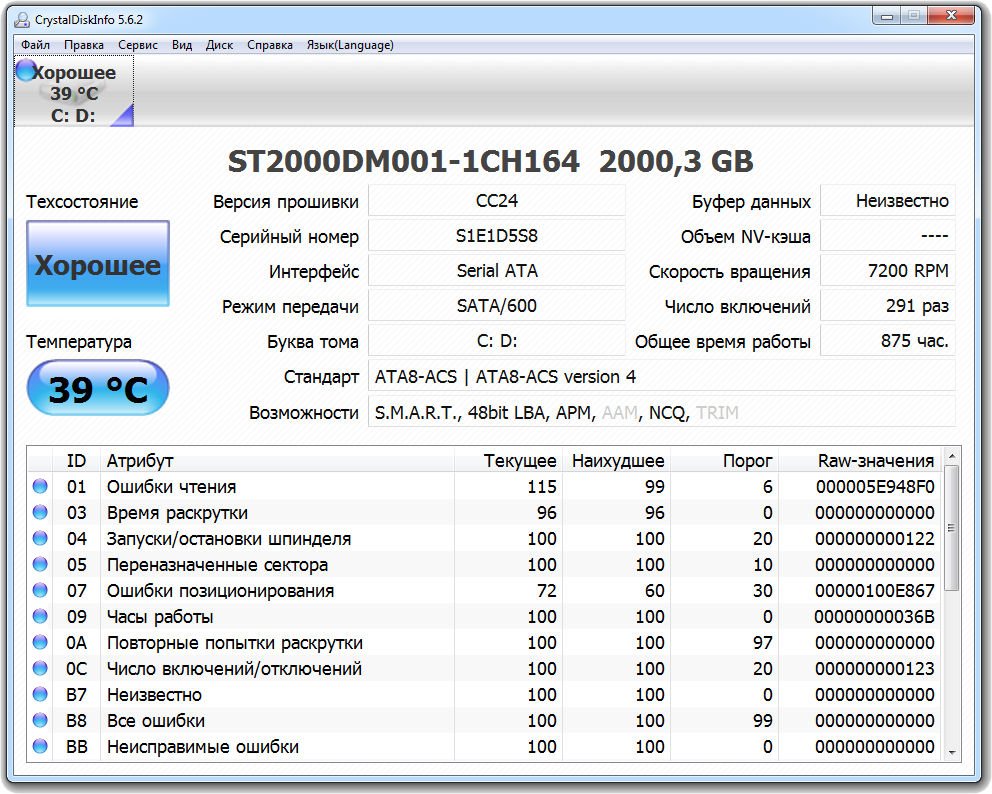
CrystalDiskInfo позволяет настроить отправку уведомлений о состоянии дисков по электронной почте, а также умеет управлять настройками энергосбережения и шумоподавления. Является одной из немногих программ, способных прочитать все S.M.A.R.T.-атрибуты твердотельных SSD дисков.
HDDlife
Также одной из популярных программ для оценки состояния жестких дисков является HDDlife. Программа позволяет мониторить исправность, температуру, производительность и прочие параметры жестких и твердотельных дисков. В случае возникновения проблем со здоровьем диска, программа немедленно об этом проинформирует. Поддерживается настройка баланса HDD диска между шумом/производительностью путем снижения скорости вращения шпинделя жесткого диска.
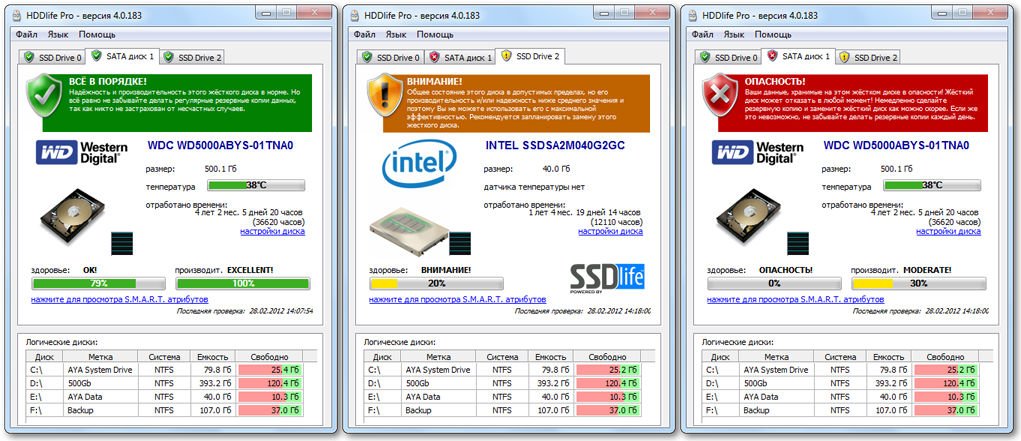
Минусы программы — она платная, а в бесплатной версии показывает информацию только по одному диску.
Hard Disk Sentinel
Хорошо подойдет начинающим пользователям. Все данные о состоянии диска программа автоматически проанализирует и наглядно отобразит, а также даст советы и рекомендации. Hard Disk Sentinel позволяет сделать приблизительную оценку того, сколько еще проработает жесткий диск без сбоев и проблем.
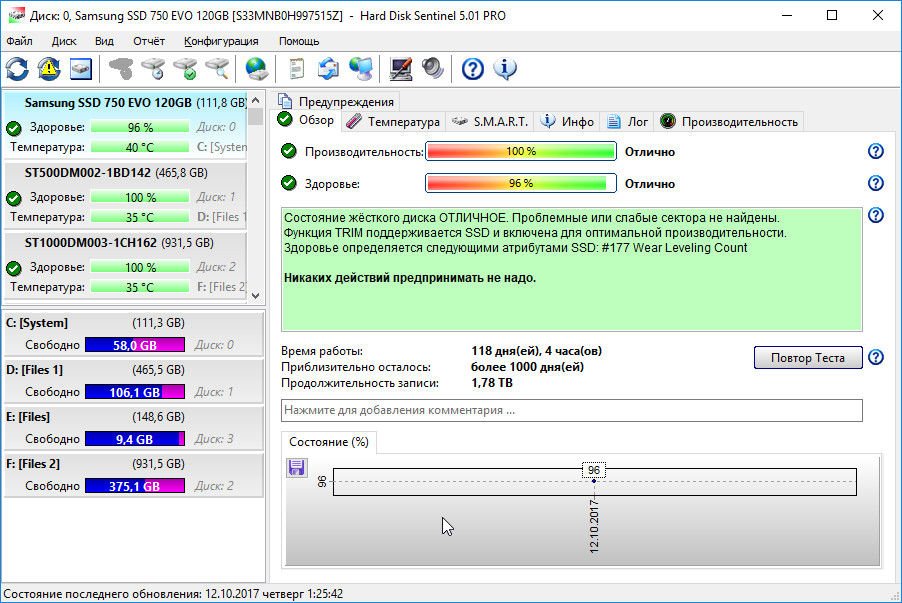
Есть несколько версий программ: стандартная бесплатная и профессиональная. Большинству хватит возможностей и бесплатной версии.
Что влияет на срок службы жесткого диска
Правильная эксплуатация жесткого диска поможет продлить срок его службы. По статистике, в среднем, жесткий диск имеет срок службы от 5 до 10 лет. Основными причинами выхода из строя являются перебои с электропитанием, неправильный температурный режим эксплуатации и негативные механические воздействия.
Если у вас часто отключают электричество, стоит приобрести бесперебойный источник питания (ИБП). Частые внезапные отключения питания негативным образом сказываются на здоровье жесткого диска. Нехватка мощности блока питания в компьютере также может привести к выходу его из строя, если диску не будет хватать мощности.
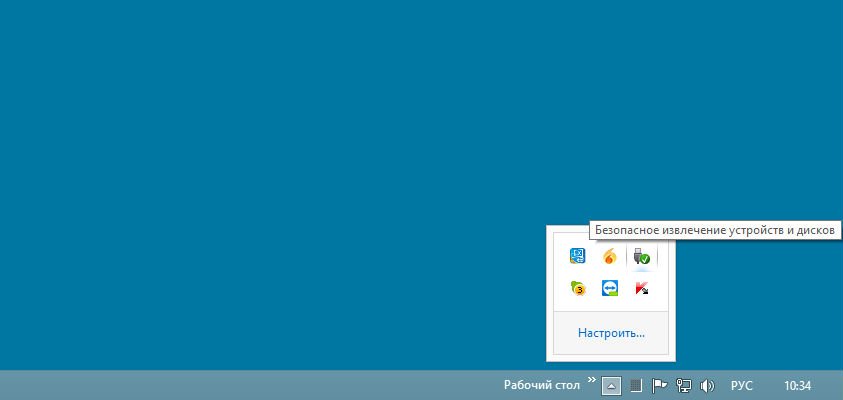
Если вы пользуетесь внешним жестким диском, подключенным по USB, необходимо выполнять безопасное отключение диска в системе. Для этого, если у вас Windows, в трее кликните правой кнопкой мыши по значку USB устройств, в открывшейся вкладке выберете внешний жесткий диск и нажмите «Безопасное извлечение устройства». После сообщения «Это устройство может быть безопасно удалено с компьютера» внешний диск можно спокойно отсоединить.
Для жестких дисков считается оптимальный температурный режим, когда температура самого жесткого диска находится в диапазоне — от 30 до 45 °C. В таком случае беспокоится не о чем. Высокая температура, превышающая 50 °C, приведет к быстрой деградации считывающих головок диска и выходу его из строя. В таком случае необходимо устанавливать дополнительное охлаждение для жесткого диска. Только не рекомендуется использовать недорогие кулеры, которые прикручиваются непосредственно к корпусу диска. Несмотря на то, что температуру диска они снижают, они добавляют дополнительные вибрации от крыльчатки, которые негативным образом сказываются на диске. Дополнительный обдув лучше фиксировать на металлической раме самого системного блока компьютера.

Не стоит забывать, что температуры ниже 25 °C так же плохо отражаются на здоровье жесткого диска. Дело в том, что низкие температуры ухудшают вязкость смазочных материалов в механизме вращения шпинделя диска, что приводит к дополнительной нагрузке на его механизмы. Если вы принесли компьютерное оборудование из холода, нельзя сразу начинать его эксплуатацию. Необходимо выждать 2-4 часа, чтобы его внутренняя температура поднялась до комнатной. Дело в том, что если этим пренебрегать, то происходит большой перепад температур за короткий промежуток времени, который приводит к неравномерному расширению материалов оборудования и их деформацию.
Падение жесткого диска может привести к внутренним повреждениям, несмотря на то, что внешне корпус может не иметь следов механического воздействия. Жесткий диск больше всего уязвим к ударам в те моменты, когда он включен и обеспечивает процесс чтения или записи информации. Современные жесткие диски имеют встроенную защиту от ударов, которая сохраняет им работоспособность в случае небольших механических воздействий, но не более того. Сильные механические воздействия могут привести к смещению дисков на шпинделе, люфт подшипников, разрушение рабочего слоя магнитных считывающих головок. Нужно помнить, что жесткий диск является очень чувствительным к ударам устройством и требует к себе бережного обращения.






